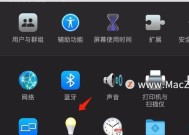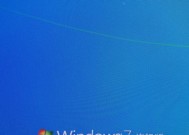电源显示器不亮的原因及解决办法(探寻电源显示器不亮的根本问题)
- 电子设备
- 2024-07-11
- 39
- 更新:2024-06-27 10:06:41
电源显示器是我们日常使用电脑的重要组成部分之一,然而有时我们会遇到电源显示器不亮的情况。这种问题可能会给我们的工作和娱乐带来不便。本文将深入探讨电源显示器不亮的原因,并提供解决办法,帮助读者快速解决这一问题。

1.电源线松动或损坏
-

-检查电源线是否插紧在显示器和电源插座上。
-检查电源线是否有明显损坏,如破损或断裂。
2.电源插座故障

-
-将电源线插入其他可靠的插座,检查是否能够解决问题。
-如果其他设备可以在同一插座上工作,可能是显示器的问题。
3.显示器按钮设置错误
-
-检查显示器上的按钮设置是否正确,例如亮度、对比度等。
-调整这些设置,看是否能够解决问题。
4.显示器休眠模式
-
-检查显示器是否处于休眠模式。
-移动鼠标或按下键盘上的任意键,尝试唤醒显示器。
5.显示器连接线松动
-
-检查连接电脑和显示器的线缆是否插紧。
-如果有松动,重新插入并确保牢固连接。
6.显卡故障
-
-检查显示器连接的计算机的显卡是否正常工作。
-可以尝试连接其他显示器或将该显示器连接到其他计算机上,检查是否存在显示问题。
7.显示器亮度调节问题
-
-检查显示器亮度设置,确保亮度没有被设置为零。
-调整亮度设置,尝试解决问题。
8.显示器硬件故障
-
-如果以上步骤都没有解决问题,可能是显示器出现硬件故障。
-联系专业的维修人员进行修理或更换显示器。
9.操作系统问题
-
-检查计算机的操作系统是否正常运行,没有出现崩溃或错误。
-重启计算机,尝试解决问题。
10.驱动程序问题
-
-检查显示器的驱动程序是否安装并更新到最新版本。
-下载和安装最新的驱动程序,看是否能够解决问题。
11.显示器分辨率设置错误
-
-检查计算机的显示器分辨率设置是否正确。
-调整显示器分辨率,尝试找到适合您的显示器的设置。
12.显示器老化
-
-显示器使用时间过长可能导致老化,显示效果下降。
-考虑更换新的显示器来解决问题。
13.电脑病毒感染
-
-某些病毒会导致显示器无法正常工作。
-运行杀毒软件进行全面扫描,消除潜在的病毒问题。
14.电源供应问题
-
-检查电源供应器是否工作正常。
-尝试连接其他电源供应器来解决问题。
15.显示器固件问题
-
-检查显示器的固件是否需要更新。
-访问显示器制造商的官方网站,下载并安装最新的固件。
电源显示器不亮的原因可能是多方面的,从简单的线松动到显示器硬件故障。在遇到这种问题时,可以按照上述步骤逐一排查,找到问题所在并解决。如果问题无法自行解决,建议寻求专业技术人员的帮助。